
안녕하세요~새해 첫 게시물이네요~~~
포토샵을 바로 합격해버리는 바람에
(1월 1일에 합격)
이번에 일러스트 시험도 신청했답니다~
(시험일 : 1/23 토요일) '3'//
몇 달 동안 포스팅을 안 하다가 급 다시 하는 이유는
일러스트 자격증 시험이 1주일 남았기 때문 ㅎㅎ
(시간이~~~ ㅠㅠㅠ 시간이 너무 빨리 가요 진짜!!)
일러스트가 처음이라서 공부가 너무 하기 싫더라고요.
역시 새로운 걸 배우는 건 노력이 더 필요한거 같아요.
조금씩 다른 짓도 하고 쉬기도 하고 할 거 다 하고ㅎ
어제부터 다시! 공부를 시작했답니다~
포토샵은 익숙해서 그렇지 무슨 자신감으로 한 달 만에 시험을 보려고 한 건지 ㅎㅎㅎ
그래도 시험이 닥치면 공부는 하기 마련이라 역시 급하게 시험을 신청한 건 잘한 것 같습니다~
일주일이라도 공부하면 문제는 풀 수 있어요^^~
* 레이아웃 안내선 만들기 *
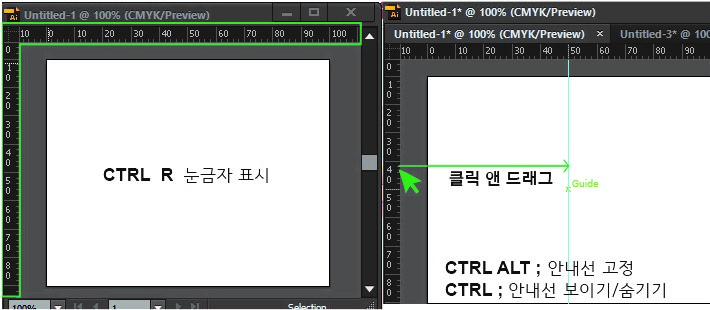
먼저 눈금자 표시를 표시하자 ctrl+R
눈금자에서 클릭앤드래그를 하면 가이드라인을 만들 수 있다.
만약 안내선이 안 보인다면 ctrl+;
(작업이 끝난 후 다시 숨길 수 있다.)
alt+ctrl+; 안내선 고정을 고정시키고 작업할 수 있다.
유리컵 만들기
컵모양을 먼저 만들려면 둥근 네모 박스와 각진 네모 박스를 조합해서 패스파인더의 Unite로 외곽선만 남겨 모양을 만든다. Stroke(선) 속성만 남기고 굵기와 모서리 모양을 선택해준다.
안의 액체를 그려주기 위해서 만들어진 모양을 선택한다.
오브젝트-페스-오브셋 패스(offset -1mm), 축소된 컵모양이 만들어지고, 모양 툴로 사각형, 동그라미를 그려 얹어서 패스파인더의 Minus Front를 클릭하면 모양대로 잘려나간다.
물방울은 동그라미 툴로 단순히 그리고 흰색을 채워 넣어주면 된다.
손잡이는 둥근 네모 박스로 만든다. (직접 선택도구로 한쪽 점을 삭제해주면 절반이 잘려나간다.)
빨대 모양은 펜 툴, 패스로 선을 주욱 긋는다. 오브젝트-페스-아웃라인 스트로크를 선택해서 면으로 확장한다.★
그 위에 사각형 모양 툴로 다다다다 (컨트롤 D 작업 반복) 얹어줍니다. 선택 도구(V)로 확장된 면과 사각형 오브젝트들을 선택하고 패스파인더의 Minust Front를 클릭, 얹혀진 모양들이 잘려서 빨대 모양이 완성됩니다.
리본 모양, 동그라미 모양 툴로 리본 윗부분을 만들어줍니다.
동그라미의 하단 고정점을 직접 선택 도구(A)로 선택, 삭제해줍니다(delete). 열린 패스로 변형이 됩니다.
브러시 패널의 5pt. Flat을 선택하고 선 굵기를 조절하면 리본 모양의 상단이 완성됨.
페인트 브러시 툴로 하단 리본 모양을 직접 그려준다. 맨 아래 리본 꼬리는 펜으로 그려주고 패스 안에 색을 채워준다.
왼쪽이든 오른쪽이든 한쪽을 만들었으면 (아, 미리 안내선 그어놔야 함. 굳이 안 그어도 상관은 없음)
ctrl+u 자동 안내선으로 리본 중앙을 기준으로 Alt 키를 누르고 Reflect반전 툴(O)을 눌러, 대칭을 시킨다.
글씨를 쓰기 전, 휘어진 리본 모양에 맞추기 위해서 펜툴로 미리 글자 전용 패스를 그린다. 그 위에 글자를 쓰면 된다.
멜론 모양 만들기
모양 툴로 동그라미를 하나 그린다. 스케일 툴(S)을 더블 클릭하여 5프로씩 줄인다. (uniform-95% copy, 93% copy)
93프로 줄인 거라니 글 쓰면서 알았다. 그냥 컨트롤 D 했는데ㅎ
그리고 메론 모양 씨만들기, 동그라미 그리고 conver Anchor Point Tool( < 이거 45도 위로 돌린 모양)으로 하단 고정점을 클릭하면 핸들이 삭제되서 뾰족하게 변형된다.
직접 선택도구로 동그라미 양 옆의 점 두개를 선택해서 위로 올려 씨앗 모양으로 만든다.
씨앗 모양을 가운데 중심을 기준으로 -30도로 회전 복사한다. [회전툴(R) 더블클릭, -30도 copy, ctrl+d]
그리고 문제와 같이 씨앗 위치를 조절해주고 메론의 줄기 모양은 펜 툴로 직접 그려서 shift+ctrl+[ 맨 뒤로 보내기를 한다.
tip. 컨트롤을 누르면서 빈 곳을 클릭하면 최근 사용한 툴로 전환된다. 한마디로 선택이 해제되고 빠르게 새로운 작업이 가능하다.
** 오늘 요약 **
- 펜툴로 모양 만들 때, 오브젝트-패스-아웃라인 스트로크 적용하기!
패스 속성이 바껴서 패스파인더 기능이나 편집이 가능해진다.
- 작업물 더블클릭하면 isolation 모드로 전환된다. 다시 돌아가고 싶으면 빈 곳 더블 클릭한다.
쉬엄쉬엄 오늘 공부한 것들 올려놓으니까 마음이 편해요~
앞으로도 쉬엄쉬엄 올려야지~
'자기계발♡' 카테고리의 다른 글
| [일러스트기초] 헤링본 패턴 원피스 간단하게 그리기 (0) | 2021.01.17 |
|---|---|
| [일러스트 기초] 치킨과 월계수 잎 일러스트 (1) | 2021.01.17 |
| [일러스트 기초] 벚꽃 만들기 (2) | 2021.01.16 |


